Copilot 連接器、動作和擴充功能概觀 (預覽版)
[本文章是發行前版本文件,隨時可能變更。]
如何運作?
當您登入 Copilot Studio 時,它會根據與您認證關聯的授權確定您可以存取哪些副手。 您可以使用的副手清單取決於這些權限。 如果您沒有看到想要擴充的副手,請驗證您的認證。 您也可以嘗試連接到副手本身,或嘗試觸發為準備使用副手而必須發生的任何作業。 有關範例,請參閱詳細介紹製作體驗章節。
製作者會先選擇他們希望擴充的副手:
- 自訂副手
- Microsoft 建立的副手
- 他們在組織中有權存取的其他副手
選擇要擴充的副手,方法是在主要功能表中選擇副手,然後從自訂副手和 Microsoft Copilot 清單中進行選擇。
查看副手的現有擴充
選擇副手後,您可以在副手的設定/製作面板中查看目前可用於副手的擴充。
檢視副手現有擴充的步驟取決於副手的類型:
- 自訂副手:選擇動作。
- Microsoft Copilot:選擇擴充或動作,具體取決於為副手顯示的內容。
將出現可用的擴充清單。
建立自己的新擴充
您還可以建立自己的新擴充。
步驟取決於副手的類型:
- 自訂副手:選擇新增動作。
- Microsoft Copilot:根據副手顯示的內容,選擇新增擴充,然後選擇新動作,或選擇新增動作。
然後,您可以從可用選項清單中選擇動作類型,以啟動為副手擴充更多功能的過程。
Copilot Studio 將引導您完成設定步驟。 步驟的詳細資訊取決於您是要擴充自訂副手還是 Microsoft Copilot。
詳細的設定步驟將在文件後續章節中介紹。 完成後,使用者就可以發佈副手的動作。 此動作現在已準備好供系統管理員檢閱和核准。 獲得核准後,該特定組織內有權使用該動作的所有使用者都可以使用該動作。
Copilot Studio 提供多種方法使擴充過程變得簡單而全面,包括:
- 製作:製作副手的擴充,這將導致建立動作。
- 測試:透過在發佈過程中或之後進行測試,來驗證該動作是否適用於您的副手。
- 編輯:儲存正在進行的動作草稿,或編輯動作並發佈結果以供使用。
- 匯出/匯入:執行現有的已完成動作,並將其分發給公司內的其他組織,或者分發給自己的客戶 (如果您是 ISV)。 您還可以匯出要提交給 Microsoft 認證的包,以使你的動作在連線目錄中可用。
- 提供行為:通知使用者他們即將對資料進行變更並在採取行動之前徵求權限,提供便於顯示結果的卡片,提供使用者可能向副手提出的範例問題。
- 品牌:提供圖示和品牌資訊,以便進行分發。
發佈動作後會發生什麼?
發佈動作後,您的副手管理員必須查看並啟用該外掛程式以供使用。 當系統管理員啟用副手時,他們還必須確定哪些使用者組有權使用它。 管理權限的位置可能因副手而異。 更多資訊可在管理文件中找到。 啟動後,外掛程式將顯示在建立它的環境中。 該外掛程式還可以匯出,以用於其他副手。 匯出會建立一個可以部署在其他環境中的套件,無需為您希望在其中使用它的每個環境重新建立動作。
有關外動作匯入和匯出的詳細資訊,請參閱匯出解決方案。
已發佈的動作也可以提交給 Microsoft 進行認證。 認證是使用合作夥伴中心完成的,涉及對動作的審查和 Microsoft 的認證。 之後,它會出現在動作目錄中,Copilot Studio 的所有使用者也可以用來擴充他們的副手。
如需有關認證的詳細資訊,請參閱下列文件︰
透過動作擴充自訂副手
若要透過動作擴充自訂副手,請參閱將動作與自訂副手配合使用 (預覽版)。
透過動作擴充 Microsoft Copilot
Copilot Studio 提供了一種快速、簡單的方法來製作副手動作,並使用逐步精靈來引導您完成整個過程。
它可用於擴充 Microsoft 提供的副手或自訂副手。 選擇要擴充的副手後,它會引導您完成一系列步驟來建立動作。
精靈會要求您:
- 選擇您要使用的處理常式/來源的類型
- 如果需要,請為所選處理常式/來源類型提供驗證資訊
- 選擇您想要包含在外掛程式中的動作
- 定義每個動作的輸入和輸出參數
- 提供其他增強體驗,例如:
- 使用者同意對話方塊
- 用於顯示結果和對話起始問題的調適型卡片
- 用於認證的品牌資訊
完成這些步驟後,您便可以發佈動作。 然後,管理員會檢閱您的動作並將其啟動。 啟動動作後,您可以在組織內使用它、將其部署到其他組織,或將其提交給 Microsoft 進行認證,以供公眾使用。
擴充功能的元件
在 Copilot Studio 中建立的擴充功能包含一些元件,這些元件組合在一起可建立供副手使用的動作。
- 處理常式和內容來源
- 驗證
- 動作
- 輸入和輸出
- 增強的功能 (使用者同意、對話開場白、調適型卡片、品牌、解決方案管理)
處理常式和內容來源 - 動作類型
有多個輸入處理常式和內容來源可用作外掛程式的基礎。 在 Copilot Studio 中,這些來源稱為動作。 這些不同類型動作的共同點是在提交查詢時,與來源詳細資訊進行通訊的基本結構。 以下是可以使用的動作類型:
- 對話:Microsoft Copilot Studio 內建的對話動作可讓您擴充副手的行為。 您可以建立 Microsoft Copilot 本身不具備的新功能,例如呼叫特定 API、套用複雜的商務規則,或存取需要在 Microsoft Copilot 存取權之外進行設定的資料來源。 這些設定類似於 Copilot Studio 畫布中內建的 Copilot Studio 標準主題。
- 連接器:連接器動作在 Microsoft Dataverse 中用於連接到其他資料來源。 建立連接器後,連接器將包含可與連接器一起使用的特定動作。 可以使用 Microsoft 認證連接器或在組織或租使用者內建立的自訂連接器。 自訂連接器可讓您的外掛程式從透過 API 存取的外部來源擷取和更新資料。 這些連接器讓人們能夠從熱門的企業系統 (如 Salesforce、Zendesk、MailChimp 和 GitHub) 存取資料。 連接器通常由製作者在其 Power Apps 和流中使用。
- 流程:可以從副手呼叫 Microsoft Power Automate 雲端流程,以使用連接器跨其他應用和資料來源執行動作、擷取資訊和自動化流程。 可以從 Microsoft Copilot 聊天中呼叫流程,以在終端使用者環境中執行動作或擷取資訊。
- 提示:提示是 AI 提示範本,用於根據使用者輸入自訂文字內容的生成。 這些範本可用於各種方案,如摘要、動作項目、情緒或實體擷取、翻譯文字等。 此外,您可以新增自己的 Dataverse 資料來擴充知識來源,並取得特定商務的答案。 提示可讓您的使用者使用自然、簡單的語言來獲取答案,並透過 Microsoft Copilot 執行動作。 他們使用自然語言理解 (NLU) 來理解使用者的意圖,並將其對應到相關的資訊、資料或活動。
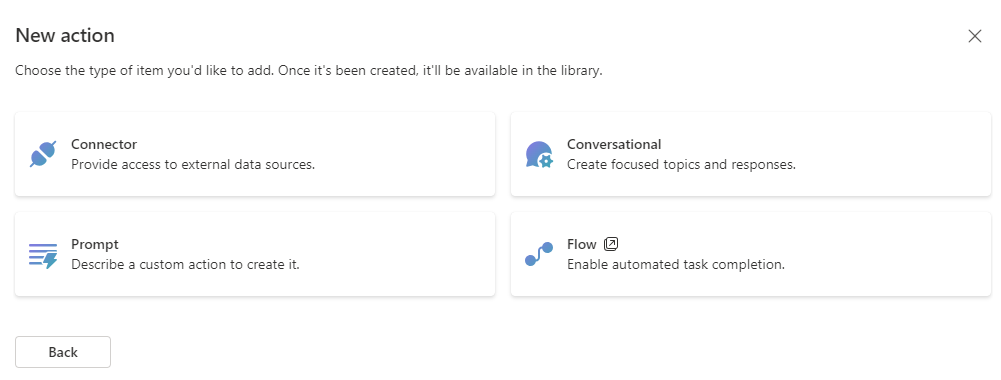
並非每種動作類型都可用於每個副手:
| 特點 | 適用於 Microsoft 365 的 Copilot | 銷售用 Copilot | Dynamics 365 Customer Service 中的 Copilot |
|---|---|---|---|
| 對話 | 可提供服務 | 無法使用 | 無法使用 |
| Connector | 可提供服務 | 可提供服務 | 可提供服務 |
| 提示 | 可提供服務 | 無法使用 | 可提供服務 |
| Flow | 可提供服務 | 無法使用 | 無法使用 |
您可以在 Copilot Studio 中建立和設定動作。 您也可以在 Power Apps 中建立和編輯某些類型的動作。 有關詳細資訊,請參閱在 Power Automate 或 Power Apps 中建立提示 (預覽版)。
驗證
為了使用內容來源,您必須定義來源的驗證。 來源需要特定類型的驗證。 當您選擇內容時,來源會提供驗證所需的提示。
以下列出一些範例:
- 未經驗證:MSN 天氣連接器。 此連接器動作僅擷取公共天氣資料,並且沒有安全內容。 因此,天氣連接器無需提供認證即可使用。
- 流程動作:雲端流程使用建立時設定的連接和連接設定。
- 連接器動作:如果使用連接器存取資料來源,則會將其驗證方法內建到連接器中。 您不用在安裝時對其進行設定,但會要求您在測試或使用連線之前提供認證。
- 提示動作:使用您的 Teams 或 Power Apps 身分識別。 請確保在建立後將提示共用給相應的使用者或群組。
- 對話動作:對話動作本身不需要任何驗證。 但是,對話動作可用於呼叫連接器動作,在這種情況下,將呼叫連接器的驗證機制。
每個來源都已定義動作,但在設定時,您可以選擇要使用的動作。 您可以從任意數量的動作中進行選擇,以與來源一起使用。 例如,對於多個動作,您可以執行以下操作:
- 擷取使用者的清單
- 加入新使用者
- 更新使用者的詳細資訊
- 刪除使用者
只要動作存在於原始程式碼中,處理常式就可以執行任何動作。
注意
擴充功能的使用者可以使用每個動作。 您無法擁有針對其中特定動作的角色型權限。 例如,如果您有一個訂單管理擴充功能,該擴充功能允許檢索記錄清單、更新訂單、建立訂單和取消訂單,則每個有權使用該擴充功能的使用者都可以執行任何這些動作。 如果您需要對特定動作的存取權進行分段,則需要建立不同的擴充功能,每個擴充功能中具有不同的動作,並為每個外掛程式指派適當的資訊安全角色。
輸入和輸出
輸入和輸出特定於動作,並為動作提供所有可能的資料輸入選項,並定義要傳回的結果。 這些參數由內容來源 (連接器等) 提供,無法新增或移除。 但是,可以更新描述以更好地理解輸入和輸出。 描述會做為設定的一部分顯示,以提供查詢中需要包含的內容以及傳回內容的可見性。
增強功能
為某些 Copilot 類型設定擴充時,可以使用增強功能。
增強功能包括:
- 解決方案
- 使用者同意
- 交談開場白
- 調適型卡片
- 正在測試
並非所有增強功能適用於每種副手類型。
解決方案
解決方案對於應用程式生命週期管理至關重要。 如果儲存在解決方案中,則可以輕鬆地跨環境移動動作。 預設情況下,系統會根據偏好的解決方案或存在連接器元件的解決方案,為您選擇最合適的解決方案。 您還可以變更解決方案。 如果未為動作指定解決方案,系統將在執行階段自動建立解決方案。
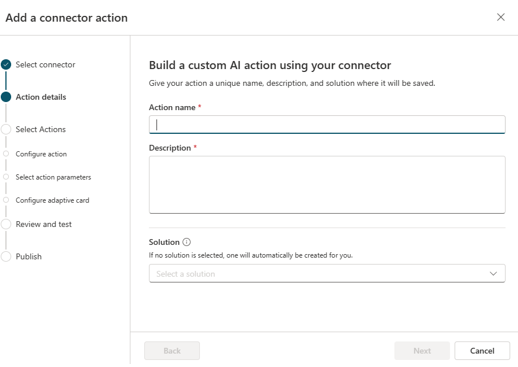
詳細了解 Microsoft Power Platform 的應用程式生命週期管理 (ALM) 基礎知識中的解決方案。
使用者同意
使用者同意是對每個動作提供的切換開關。 它確定副手在執行動作時是否會提示使用者繼續。 啟用此選項代表副手將詢問使用者是否確定要執行該動作。 這有助於防止可能影響資料的意外動作。
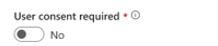
最佳作法:
- 對於僅擷取資料的動作 (取得、擷取、列出等),請關閉使用者同意。 此類動作只會擷取一組資料並顯示它。 而不會將資料置於危險之中。
- 對於其他動作 (建立、更新、刪除、新增、移除等),請啟用使用者同意。 此類動作可能會在系統中新增或變更資料,因此最好在執行動作之前提示使用者進行確認。 您隨時可以透過編輯外掛程式來變更外掛程式的使用者同意設定。
交談開場白
對話開場白可讓您建立顯示為可點選按鈕的常用問題。 對話開場白會立即執行查詢。 它們還顯示可以使用的查詢類型。 這些範例可以幫助使用者使用成功的自然語言框架自行提出更多查詢。 對話開場白是在外掛程式層級設定的,並且是選擇性的。 您隨日時可以編輯對話開場白。
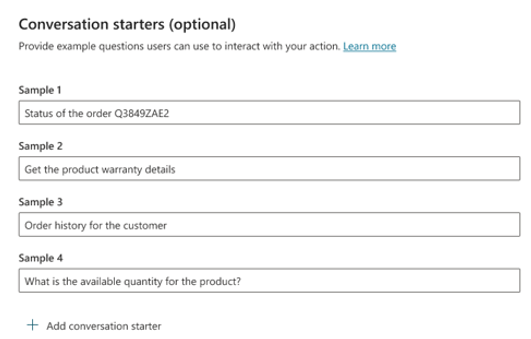
調適型卡片
調適型卡片是在動作層級設定的選擇性元件。 您可以隨時透過編輯外掛程式來新增或修改它們。 調適型卡片提供了另一種顯示副手查詢結果的方法。
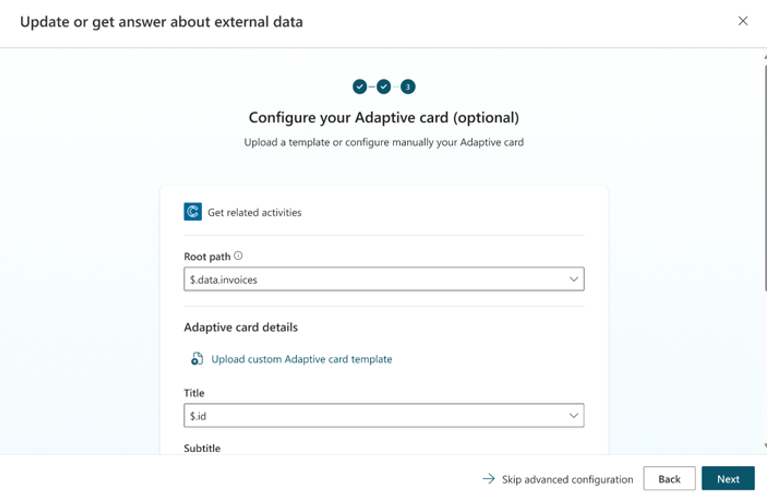
調適型卡片有兩種類型:
- 預設:基本的調適型卡片,可以有標題、副標題、內文和將使用者帶到 URL 位置的按鈕。 它提供了更加風格化的檢視和號召性用語。
- 自訂:自訂調適型卡片是在精靈之外建立的,可以上傳以加入外掛程式中。 這些卡片更易於自訂,可以有多個欄位、多個按鈕和其他選項。 可以在調適型卡片設計器中建立自訂卡片,並將其匯出成檔案以供上傳。
設定預設調適型卡片時,必須選擇根路徑。 根路徑是資料來源設定檔的一部分,它包括可以選擇用於定義標題或正文的所有欄位。 一個來源檔案中可以有多個根路徑,所有可用的路徑都可供選擇。 選擇根路徑後,可以從清單中選擇所需的標題和正文。
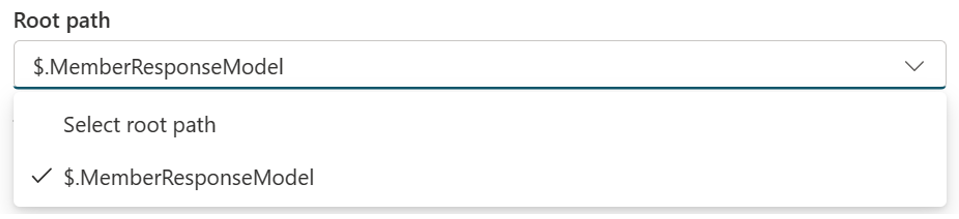
每個調適型卡片都顯示傳回的值,然後列出編譯結果時使用的參考。 調適型卡片還可讓使用者指定參考檢視配置。 這是查詢中使用參考的顯示方式,以獲取詳細資訊。 它可包含標題、URL 和副標題。 其也是可以根據根路徑選擇填入的下拉清單。
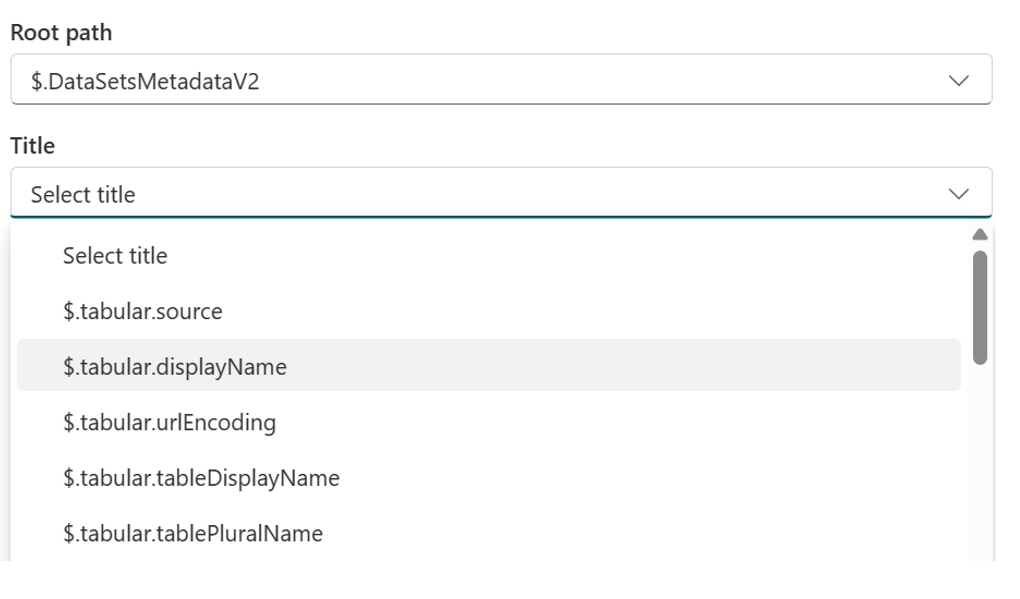
注意
上傳自訂自適應卡範本時,精靈中不提供編輯功能,因為自訂卡片應已包含副手要使用的所有欄位、按鈕和對應值。 預設範本中留空的任何欄位都不會顯示在副手內的調適型卡片上。
正在測試
對於連接器動作,製作者可以透過側載建立的外掛程式來測試 Microsoft 365 內部的新外掛程式。 這是製作動作後檢閱畫面上的一個選項。 它將提示使用者選擇或建立連線,然後建立在 M365 環境中可用外掛程式的側載測試版本。 這在外部不可見,也不會發佈以供管理員核准。 它僅供作者使用,因此只能用於驗證外掛程式是否如期運作。
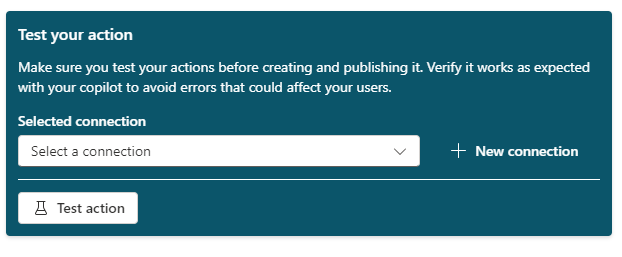
在 Microsoft Copilot 中使用動作
如果滿足以下條件,租用戶中的終端使用者可以在與 Microsoft Copilot 的聊天中使用對話和 AI 動作:
- 您的 Microsoft 365 租用戶管理員在 Microsoft 365 系統管理中心部署 Copilot Studio 應用程式。
- 您的 Power Platform 環境管理員 已在 Power platform 系統管理中心 中啟用了“Copilot for Microsoft 365”設置
- 終端使用者在與 Microsoft Copilot 的聊天中啟用連線。
Copilot Studio 在 Microsoft 365 系統管理中心 (admin) 部署應用程式
- 使用您的管理帳戶登入 Microsoft 365 系統管理中心。
- 在側面瀏覽窗格中展開設定,然後選取整合式應用程式。
- 前往可用應用程式索引標籤,然後選取項目 Microsoft Copilot Studio。 應用程式詳細資料窗格隨即開啟。
- 選取部署以在與 Microsoft Copilot 的聊天中啟用該應用程式。
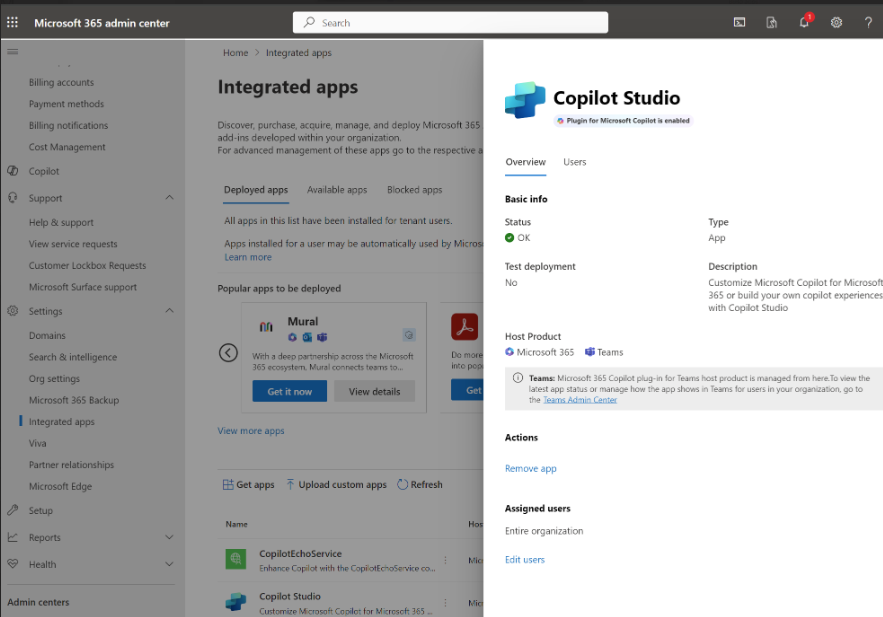
租用戶管理員可以啟用或停用:
- 使用「Copilot Studio」應用程式在 M365 聊天應用程式中顯示對話式 AI/主題動作和提示動作。
- 使用「Power Automate」應用程式在 M365 Chat 應用程式中顯示流程動作。
- 使用關聯應用程式的 M365 Chat 應用程式中的連接器動作和 API 動作 (應用程式名稱將是連接器或動作名稱)。 此外,Teams 商店中還提供自訂連接器動作供使用者安裝。
為 in Microsoft 365 系統管理中心 (admin) 啟用或禁用 Copilot Power Platform
- Power Platform 轉到 系統管理中心 使用您的管理員帳戶。
- 轉到 環境 並從清單中選擇 環境。
- 選取設定。
- 在 Product (產品 ) 下,選擇 Features ( 功能)
- 找到 M365 Copilot 的設置並打開 (或 關閉)以允許從此 環境 集成 Copilot 擴展。
- 向下滾動並選擇 Save (保存)。
重要
在此版本中,存在一些限制:
- 預設啟用與 Copilot Studio 和 Power Automate 的整合。 這代表即使租用戶管理員尚未為終端使用者明確部署應用程序,在 Copilot Studio 中建立的外掛程式也會在「Copilot Studio」或「Power Automate」下向使用者顯示。 這在未來可能會改變。
- 請注意,作為管理員,您仍然可以透過在 Microsoft 365 管理中心封鎖該應用程式來阻止外掛程式向您的使用者顯示。
- 將來,客戶可以使用 環境 組大規模管理與 Copilot Microsoft 365 集成的設置。
在 Microsoft Copilot 中啟用連線
Microsoft Copilot 終端使用者需要先啟用外掛程式,然後才能在聊天中使用外掛程式。 可以透過外掛程式功能表或 Power Platform 外掛程式設定入口網站啟用可用外掛程式。
他們可以透過在與 Microsoft Copilot 的聊天中詢問外掛程式來存取該入口網站。 他們會收到有關外掛程式的簡短摘要和入口網站連結:
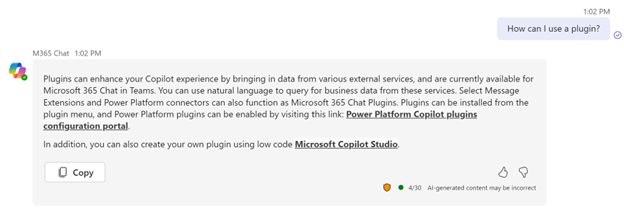
使用者還可以詢問有關資料連線或如何執行跨組織任務的定向問題,例如他們可以問:
- 我如何使用外掛程式?
- 告訴我有關 Power platform Copilot 外掛程式的資訊
- 如何從外部系統取得資料?
- 如何從 Salesforce 取得資料?
共用 AI 動作
預設情況下,只有製作動作的人員才能在 Microsoft Copilot 中看到和使用動作。
但是,動作作者可以在建立外掛程式的入口網站中共用其外掛程式。 例如,您可以選取共用作為提示,從 AI 提示頁面共用 AI Builder 提示。 這同樣適用於 Power Automate 流程 (來自 Power Automate 中的 流程 頁面) 或來自自訂連接器頁面的自訂連接器。
相關內容
| 文章 | Description |
|---|---|
| 為 Microsoft Copilot 建立交談動作 | 透過建立可以使用額外資料來回應使用者問題的動作來擴充 Microsoft Copilot。 |
| 透過提示動作擴充 Microsoft Copilot (預覽版) | 透過提示動作擴充 Microsoft Copilot。 |
| 透過流程動作擴充 Microsoft Copilot (預覽版) | 透過建立流程動作來擴充 Microsoft Copilot。 |
| 透過連接器動作擴充 Microsoft Copilot (預覽版) | 透過建立連接器動作來擴充 Microsoft Copilot。 |
| 透過自訂副手使用動作 (預覽版) | 透過建立複雜的主題來擴充自訂副手,以便在您在 Copilot Studio 中建立的副手中使用,而無需執行任何複雜的動作。 |